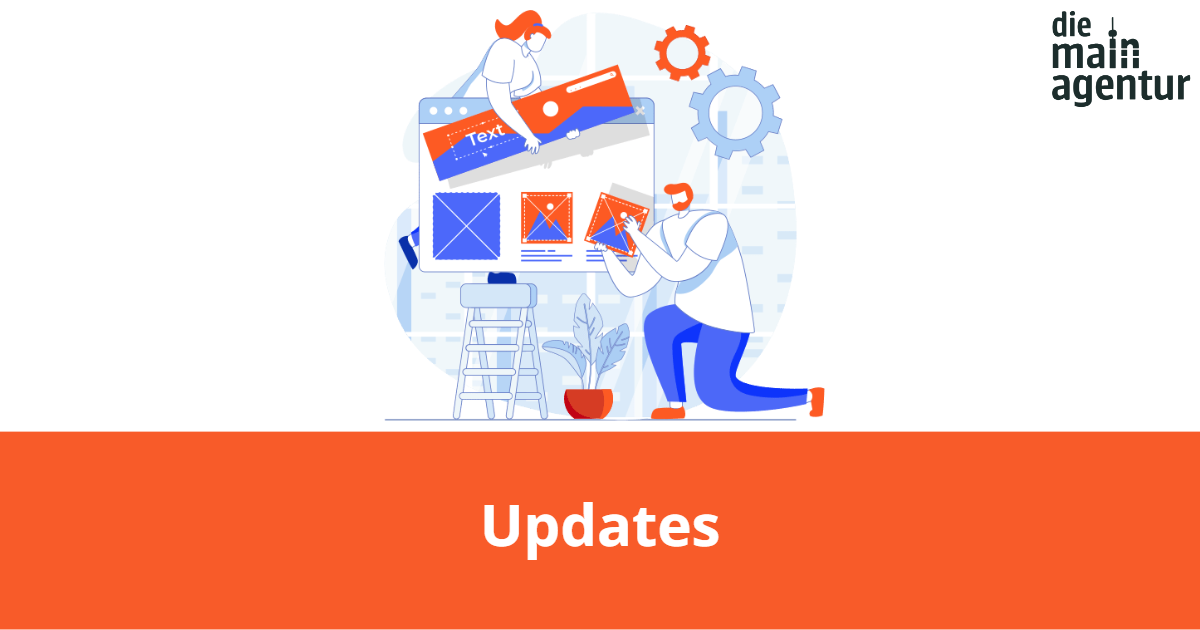
Updates
Updates bei WordPress beziehen sich auf Aktualisierungen von WordPress-Software, WordPress-Themes und WordPress-Plugins. Diese Updates können Verbesserungen an der Funktionalität, der Sicherheit und der Stabilität der Website bringen und sind ein wichtiger Teil der Pflege und Wartung einer WordPress-Website.
WordPress-Updates können in zwei Kategorien unterteilt werden: automatische und manuelle Updates. Automatische Updates werden im Hintergrund durchgeführt und erfordern keine manuelle Intervention des Benutzers. Manuelle Updates erfordern jedoch eine Aktion des Benutzers, z.B. das Klicken auf einen Update-Button oder das Hochladen von Dateien auf den Server.
Es wird empfohlen, regelmäßig Updates auf WordPress-Websites durchzuführen, um sicherzustellen, dass die Website sicher und stabil bleibt und auf dem neuesten Stand der Technik ist. Veraltete Versionen von WordPress, Themes oder Plugins können Sicherheitsrisiken darstellen und die Website anfällig für Hackerangriffe und Malware-Infektionen machen.
Es gibt verschiedene Arten von Updates bei WordPress, darunter:
- Core-Updates: Aktualisierungen der WordPress-Software, die neue Funktionen und Sicherheitspatches enthalten
- Theme-Updates: Aktualisierungen des WordPress-Themas, die Verbesserungen an der Optik, der Funktionalität und der Sicherheit enthalten
- Plugin-Updates: Aktualisierungen von WordPress-Plugins, die Verbesserungen an der Funktionalität und der Sicherheit enthalten
Updates können über das WordPress-Dashboard durchgeführt werden, indem man zu „Updates“ im Menü geht und dann auf „Alle aktualisieren“ klickt. Es ist jedoch auch wichtig, vor dem Durchführen von Updates eine Sicherungskopie der Website zu erstellen, um im Falle von Problemen oder Fehlern auf eine vorherige Version der Website zurückgreifen zu können.
Mach deine Website fit für mehr Sichtbarkeit, Geschwindigkeit und Nutzerfreundlichkeit
Sichere dir jetzt deinen kostenlosen 30-Minuten Website-Check im Zoom.
Wir prüfen deine Seite auf SEO, Ladezeit, UX und Barrierefreiheit – und geben dir konkrete Tipps, die du sofort umsetzen kannst.


